사실 우리가 즐기는 것을 친구나 사랑하는 사람들과 나누는 것은 인간의 본성입니다. Spotify 은(는) 이 사실을 잘 알고 있으므로 확실히 더 쉽게 스캔할 수 있는 스캔 코드를 만들었습니다. 이 음악을 다른 사람과 공유.
많은 사용자가 Spotify 코드는 이 게시물에서 해당 주제에 초점을 맞추고 을 만드는 방법 Spotify 스캔 코드.
무엇에 대한 간략한 개요로서 Spotify 스캔코드는 에 의해 개발된 방식입니다. Spotify 사용자 간에 음악을 쉽게 공유할 수 있습니다. 그리고 이것은 2017년부터 발명되었습니다. Spotify 다른 사용자는 이미지 뒤에 있는 음악을 생성하기 위해 이미지를 스캔하기만 하면 됩니다. 이것은 노래를 탐색하고 예를 들어 친구나 가족과 같은 음악을 스트리밍할 수 있는 가장 간단하고 빠른 방법입니다.
대한 자세한 이해를 돕기 위해 Spotify 코드를 만드는 방법과 프로세스 Spotify 코드를 스캔하고 프로세스 작동 방식을 쉽게 이해할 수 있도록 단계를 하나씩 나열할 것이므로 이 게시물을 계속 읽으십시오.
기사 내용 파트 1. A란 무엇인가 Spotify 코드?파트 2. 만드는 방법 Spotify 모바일과 데스크톱에서 코드를 스캔하시겠습니까?3부. A를 스캔하는 방법 Spotify 코드?
나는 당신이 이미 그것에 대해 생각하고 있다고 장담합니다 Spotify 코드에 대한 정보를 추가하겠습니다.
QR코드를 보셨나요? 이미 QR코드를 활용하신 분들이 많은 것으로 알고 있습니다. 그리고 확실히 QR 코드가 어떻게 작동하는지 이미 알고 있습니다. 글쎄, 사실, 그것은 어떻게 Spotify 스캔 코드가 작동합니다. 둘 사이의 유일한 차이점은 모양입니다.
Spotify 는 사용자가 자신과 공유되고 있는 노래를 더 쉽게 직접 사용할 수 있도록 스캔 코드를 개발했습니다. 스캔 코드의 또 다른 좋은 점은 모든 노래 제목, 앨범 또는 아티스트가 자신의 코드를 가지고 있다는 것입니다. Spotify 암호. 따라서 좋아하는 모든 노래나 앨범을 전혀 제한 없이 친구 및 가족과 공유할 수 있습니다.
무료 및 프리미엄 사용자 모두 Spotify 이 코드에 액세스, 따라서 구독하지 않아도 걱정할 필요가 없습니다 Spotify. 이제 생성은 어떻습니까? Spotify 코드? 이를 생성하려면 모든 노래 제목, 재생 목록 또는 앨범의 하트 아이콘 바로 옆에 있는 점 XNUMX개 아이콘을 선택하기만 하면 됩니다.
보시다시피 이 아이콘을 클릭하면 다운로드, 공유 및 좋아요 옵션이 표시됩니다. 다운로드 옵션은 라이브러리에서 노래를 다운로드할 수 있는 기능이 있는 유일한 사용자이기 때문에 모든 프리미엄 구독자에게만 표시됩니다. 이제 작품을 살펴보고 Spotify 그 아래에 있는 스캔 코드.

만드는 방법을 알아보기 전에 Spotify 코드를 스캔하여 먼저 사용 방법을 알려드리겠습니다. 이미 생성한 경우 다른 사용자와 음악을 공유하는 데 원활하게 사용할 수 있습니다.
가장 먼저 해야 할 일은 원하는 음악 콘텐츠를 진행하는 것입니다. 친구 또는 소셜 플랫폼에서 공유. 코드를 선택하고 더 잘 보이도록 할 수도 있습니다. 당신의 친구가 바로 그 순간에 당신과 함께 있다면, 나는 그 친구가 Spotify 그의 코드를 통해 Spotify 응용 프로그램.
그러나 친구가 멀리 떨어져 있는 경우 휴대폰에 코드를 저장한 다음 나중에 열거나 액세스하도록 지시할 수 있는 옵션이 있습니다. 그것은 똑같이 작동하고 당신이 제안한 것과 동일한 음악에 확실히 접근할 수 있을 것이기 때문에 당신은 그것에 대해 걱정할 필요가 없습니다.
이제 정확히 어떻게 사용할 수 있습니까? Spotify 스캔 코드? 너의 Spotify 앱의 상단에는 검색창이 있고 끝부분에는 카메라 아이콘이 보입니다. 거기에서 선택해야 하는 "스캔" 옵션이 표시됩니다. 계속하려면 다음을 허용하세요. Spotify 장치의 카메라에 액세스합니다. 그런 다음 권한을 부여한 후 이제 작품 스캔을 진행할 수 있습니다.
지금 귀하의 사례가 간접적인 방법이거나 귀하의 이미지만 전송된 경우 Spotify 코드에서 "사진에서 선택" 옵션을 선택할 수도 있습니다. 그런 다음 몇 초 후에 라이브러리에서 이미지를 찾기 시작한 다음 열 수 있습니다. 그런 다음 "선택"을 클릭한 다음 Spotify 공유되고 있던 음악으로 자동으로 안내합니다.
그건 그렇고, 스캔 코드는 Spotify 또는 기타 음악 스트리밍 애플리케이션. 아무데나 스캔 코드를 게시하는 일부 브랜드 및 음악 유통업체도 있습니다. 광고하는 방법으로 새로 만든 음악.
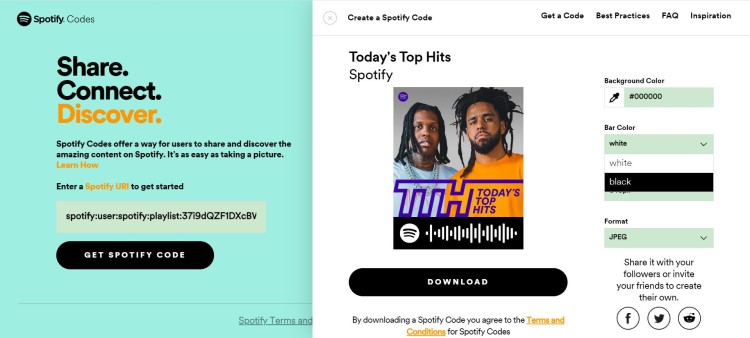
이 섹션에서는 Spotify 휴대폰에서 코드를 스캔하고 친구와 공유할 코드를 생성할 수 있습니다.
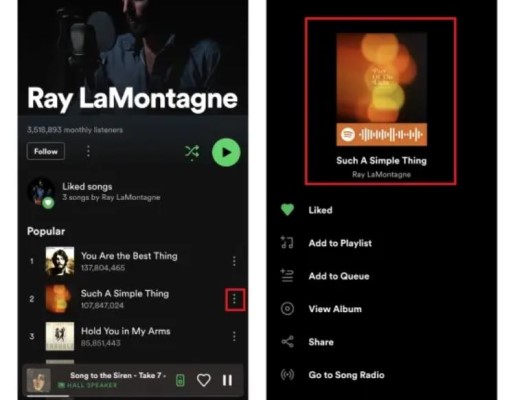
실제로, 만드는 방법에 대한 단계 Spotify 데스크탑 컴퓨터의 스캔 코드는 스캔 코드를 만드는 단계와 거의 동일합니다. Spotify 휴대폰에서 코드를 스캔합니다. 그 차이는 그다지 크지 않을 것이므로 확실히 이해하기 쉬울 것입니다.
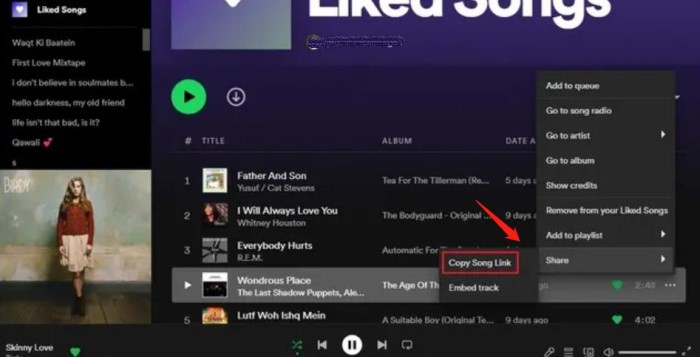
다음은 만드는 방법에 대한 쉬운 단계입니다. Spotify 스캔 코드. 이 모든 단계를 올바르게 수행하고 친구와 가족이 나와 같은 음악을 즐기도록 하십시오.
만드는 방법을 이미 알고 있기 때문에 Spotify 코드를 스캔하고 생성하는 방법은 이제 생성된 코드를 완벽하게 스캔하는 방법에 집중하겠습니다. 아래 나열된 단계를 따르십시오.
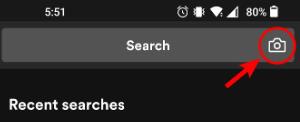
저작권 © 2025 TuneSolo Software Inc. 판권 소유.
코멘트를 남겨주세요
1.당신의 이름
2.귀하의 이메일
3.귀하의 리뷰
문의하기